نحوه بهروزرسانی OTA دستگاه Nexus به Android N (7.0) بتا
اگر یک دستگاه Nexus(Nexus device) دارید و دوست دارید با جدیدترین نسخههای Android بازی کنید، شاید خوشحال باشید که میتوانید دستگاه خود را به نسخه بتای (beta version)Android N(Android N over-the-air) بهصورت آنلاین ( OTA ) بهروزرسانی کنید. تنها دستگاههایی که میتوانید این کار را برای آنها انجام دهید Nexus 6 ، Nexus 6P ، Nexus 5X ، Nexus 9 ، Nexus Player ، Pixel C و General Mobile(Pixel C and General Mobile) 4G ( Android One ) هستند.
با یکی از این دستگاهها، لازم نیست نگران باز کردن قفل بوت لودر یا فلش کردن دستگاه خود با استفاده از یک تصویر سیستم(system image) باشید . تنها کاری که باید انجام دهید این است که برای برنامه Android Beta(Android Beta Program) ثبت نام کنید، دستگاه خود را ثبت نام کنید و آماده رفتن هستید!
من شما را در این مقاله از طریق مراحل راهنمایی می کنم، اما به یاد داشته باشید که نسخه های پیش از انتشار اندروید(Android) معمولاً ناپایدار هستند، بنابراین این کار را در دستگاه اصلی خود انجام ندهید. اگر این کار را انجام دادید و بعداً پشیمان شدید، راهی برای بازگشت به آخرین نسخه پایدار اندروید(Android) وجود دارد که در ادامه توضیح خواهم داد.
به برنامه اندروید بتا بپیوندید
اولین قدم این است که به برنامه بتا(beta program) بپیوندید و دستگاه خود را ثبت نام کنید. از وب سایت برنامه Android Beta دیدن (Android Beta Program) کنید و(website and login) با اعتبار حساب Google(Google account) خود وارد شوید. از همان حسابی که در دستگاه Nexus(Nexus device) خود استفاده میکنید استفاده کنید .
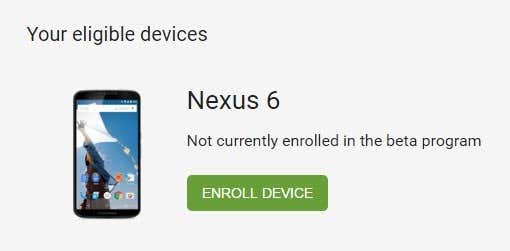
باید لیستی از دستگاه های واجد شرایط خود را در وسط صفحه ببینید. اگر دستگاهتان را نمیبینید، مطمئن شوید که در Google Play پنهان نیست . روی(Click) دکمه ثبت نام دستگاه(Enroll Device) کلیک کنید و موافقت نامه مجوز را بپذیرید.

اندروید بتا را نصب کنید
دستگاه ثبت نام می شود و باید به سرعت پیامی روی تلفن خود دریافت کنید که نشان می دهد اکنون به روز رسانی برای تلفن شما در دسترس است.
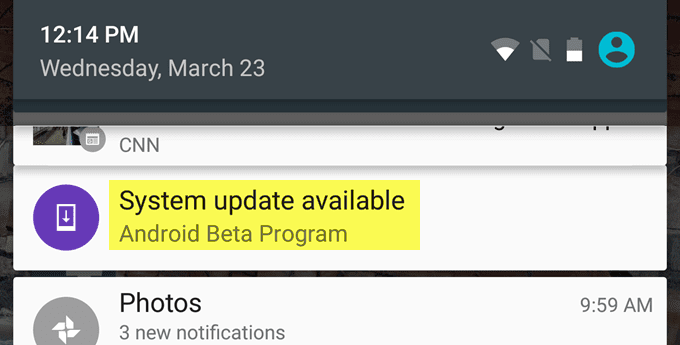
روی اعلان ضربه بزنید و پیامی با پیوندی برای دانلود آخرین نسخه Android در (Android)دستگاه Nexus(Nexus device) خود مشاهده خواهید کرد.
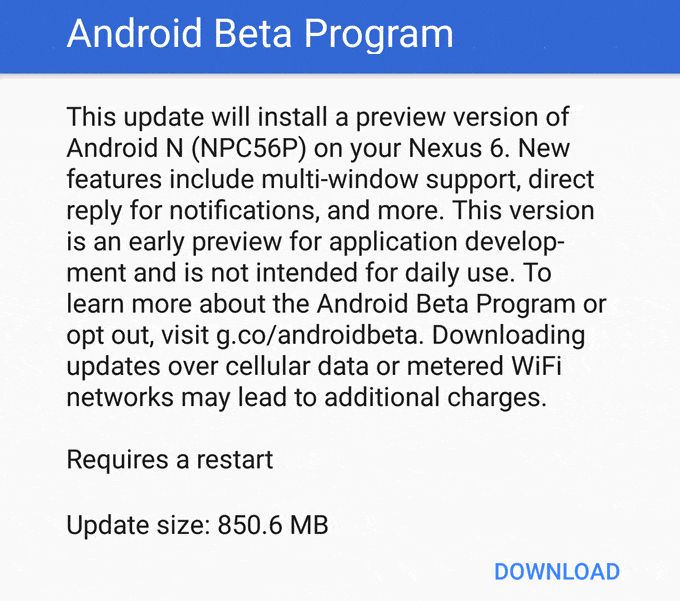
در این پیام همچنین به چند ویژگی جدید برای نسخه بتا اندروید(Android) اشاره شده است. برای اندروید N(Android N) ، ویژگیهای جدید شامل پشتیبانی از چند پنجره، پاسخ مستقیم به اعلانها و موارد دیگر است. هنگامی که نسخه بتا به طور کامل دانلود شد، اعلان دیگری برای نصب آن دریافت خواهید کرد.

فرآیند نصب(install process) بسته به دستگاه شما بین 5 تا 15 دقیقه طول خواهد کشید. پس از نصب، تا زمانی که همه چیز به خوبی پیش رفته باشد، باید بتوانید به طور معمول وارد دستگاه خود شوید. همچنین ممکن است تعدادی بهروزرسانی برنامه آماده داشته باشید.
همیشه میتوانید با رفتن به تنظیمات(Settings) و سپس ضربه زدن روی About Phone در پایین، تأیید کنید که از نسخه بتا Android N استفاده میکنید.(Android N)
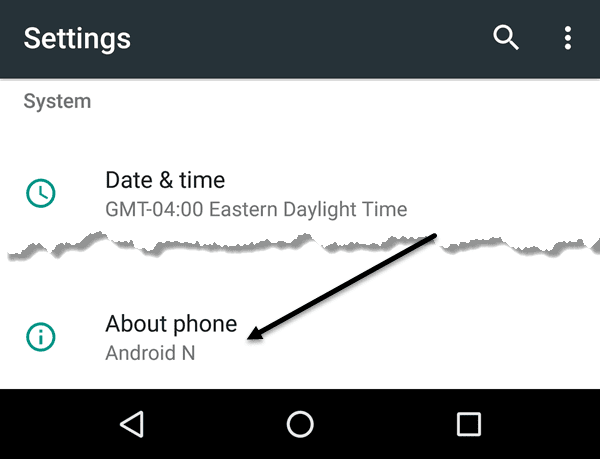
در نهایت دوباره به پایین اسکرول کنید و شماره ساخت اندروید(Android build) را مشاهده خواهید کرد .

اگر شماره ساخت(build number) با NP شروع میشود، به این معنی است که نسخه بتا (beta version)Android N است . اگر با نسخه بتا (beta version)Android در دستگاه خود مشکل دارید، همیشه میتوانید به آخرین نسخه پایدار برگردید.
برای انجام این کار، کافی است دوباره وارد وب سایت برنامه Android Beta(Android Beta Program website) شوید و دکمه Unenroll Device را مشاهده خواهید کرد .
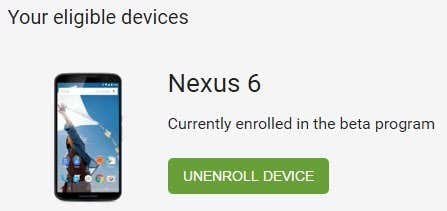
وقتی روی آن کلیک میکنید، اعلان دیگری در دستگاه خود دریافت میکنید تا یک بهروزرسانی OTA(OTA update) را دانلود کنید که همه چیز را در تلفن شما پاک میکند و آخرین نسخه عمومی پایدار Android را نصب میکند.
به طور کلی، این یک برنامه عالی برای کسانی است که دستگاه Nexus(Nexus device) دارند. اگر دستگاه Nexus(Nexus device) ندارید ، این فرآیند بسیار پیچیدهتر و مستعد خطاها و خرابیها است. با برنامه بتا(Beta Program) ، هر کسی می تواند آخرین نسخه اندروید(Android) را تنها با یک ضربه و کلیک جدید بررسی کند. در پست آینده ، در مورد برخی از ویژگی های جدید (future post)اندروید N(Android N. Enjoy) صحبت خواهم کرد . لذت ببرید !
Related posts
نحوه راه اندازی و استفاده از Find My Device در اندروید
چگونه رمز وای فای خود را در دستگاه اندرویدی پیدا کنیم
نحوه نصب برنامه ها بر روی دستگاه اندرویدی خود از طریق رایانه
چگونه دستگاه تلفن همراه اندروید خود را برای کودکان اثبات کنیم
چگونه اعلان های دستگاه اندرویدی خود را در رایانه خود دریافت کنید
نحوه رفع Google Chrome Pop تا Virus در Android
راهنمای: Install Ubuntu Touch در Android Phone
6 بهترین قطب نما Apps برای Android
نحوه ایجاد Time-Lapse Video در Android
Instagram Keeps Crashing در iPhone or Android؟ 8 رفع به سعی کنید
می توانید Send Text Messages From Android نیست؟ 4 رفع به سعی کنید
نحوه ضبط صدا و تصویر داخلی در گوشی اندرویدی
نحوه ی به اشتراک Your Screen در Android
چگونه App Download History خود را در iOS and Android مشاهده کنید
7 بهترین اخبار Apps برای Android and iPhone
چگونه به Samsung Pay غیر فعال کردن در Android
نحوه برنامه ریزی تگ های NFC با استفاده از اندروید
4 Best Offline Messaging (No Internet) Apps برای iPhone and Android (2021)
7 بهترین محافظ صفحه نمایش برای Android and iPhone
30 App Permissions برای جلوگیری از در Android
